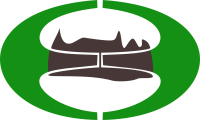Bildetoj senkosta openclipart.org
Teksto leginda de novaj administrantoj - voir aussi Aide de rédaction de Matjö
– La maldekstra menuo afiŝas ĉiujn rubrikojn kaj subrubrikojn. Por afiŝi en iu rubriko specifan tekston, kreu artikolon kun iu "Titolo" kaj selektu en la rubriko tiun titolon kiel « Artikolo de akceptejo ».
– Ĉiu artikolo normale afiŝatas en la menuo sub sia rubriko. Por ne afiŝi artikolon (aŭ rubrikon), aldonu "ŝlosilvorton" teknikan « !menu ». Tiam ĝi atingeblas nur por ligilo en alia artikolo
– Se artikolo apartenas al neniu specifa rubriko kaj ne estu afiŝata en la menuo, transferu ĝin al « Unika Paĝo », sed tiam ĝia "Ariadna fadeno" bedaŭrinde aperas sub la radiko.
– Logbildo estas tiu de rubriko, se la rubriko ne havas akceptejan artikolon.
– Se rubriko havas akceptejan artikolon, la logbildo estas tiu de la artikolo.
– Se artikolo ne havas logbildon, la kodo afiŝas tiun de la patra rubriko.
– Por afiŝi tiun logbildon meze de en alia artikolo (agendo) vidu sub ’logo|rub36’.
– Hejmpaĝaj ŝlosilvortoj modifeblas en Agordo > Mastrumado de kromprogramonj > Grésillon - Core > Ŝlosilo bildeto
– La redirektaj dosieroj (antaŭe en reteja radiko : ’agendo.htm’) difinendas en retejradikaj dosieroj : kaj ’redirect.php’ per aldono de ’array’, kaj ’.htaccess’ en iu ’RewriteRule’ (Eblas nur modifi redirect.php kaj poste kalkuli RewriteRules per tiu paĝo). Redaktilo UTF8 sen BOM.
– Hejpaĝa albumo en Eldono > Albumoj > 1. Mov-fotaro
– Krei albumon kaj modifi sub menuo Eldono - Albums, tie aldoni fotojn kaj titoli
– Ŝanĝi la mov-fotaron de hejmpaĝo per albumo n-ro 1
– Afiŝi alian albumon en artikolo per « album2|titre=oui|descriptif=oui|label=oui », sed tio aŭtomate afiŝas la fotojn etigite en krado. Nun videbla en poŝtkartoj
– déposer les images sous deux formes
– pour illustrer le texte de l’article, ajouter l’image dans un article en mode édition (à gauche) ou en mode consultation (en bas) puis l’afficher par
– pour placer des images plus lourdes, pour créer un diaporama, en tant que documents joints ou portfolio, ajouter en mode consultation, puis cliquer sur « déposer dans portfolio = ?atticher ? », sinon « retirer du portfolio = ?détacher ? » pour rester juste illustration. Utilser
– Il est possible d’ajouter des images (ou doc) en le sélectionnant un image déjà ajouté sur le site depuis la médiathèque => marche pas
– « img » affiche la vignette/icône avec un lien cliquable vers l’image en pleine taille
– « doc » afiche la vignette/icône et son titre avec un lien cliquable vers l’image en pleine taille
– « emb » affiche l’image en pleine taille avec son titre sans lien (embed)
– « img » un texte se place dans le file du texte, en bas à droite
– « img|left » ou center/right un texte se place autour
– « logo|rub36|width=60|align=right » afiŝi kiel foto la logbildon de rubriko
Les modèles de document peuvent prendre en argument la largeur ou la hauteur pour réduire leur dimension : <docxx|largeur=150> ou width=60, hauteur=60 ou height=60
« docXX » afiŝiĝas kun dosier/bildo-titolo, « imgXX » sen titolo
| « doc265 | largeur=50 » | |
| « doc265 | largeur=100 | right » 
|
| « img265 | largeur=50 » | |
| « img265 | largeur=100 | right » 
|
< img17 | largeur = 50 >

< img17 | largeur = 50 | center >

< img17 | largeur = 50 | middle >

< img17 | largeur = 50 | left >

< img17 | largeur = 50 | right >

< img17 | width = 50 | right >

À regarder dans l’espace public du site… Uzenda ŝpare kaj modere :)
Matjö instalis tiun specifan modelon sur tiun retejon, 830 ŝajnas la maksimuma larĝo,
« img761|mini|largeur=200 »
« img761|mini|largeur=830 »
La blocs : bloc
Les blocs : aplat
Les tableaux
Tableau avec ou sans un titre général (caption), avec et sans titre de colonne, sans ou AVEC lignes verticales
| Kolumna titolo | (ne necesa) |
|---|---|
| Jen | normala tabelo |
| sen kodaldono | sen vertikaloj |
| Kolumna titolo | (ne necesa) |
|---|---|
| Jen tabelo | kun vertikaloj |
| per kodaldono | < div class="bordure">...< /div> |
Tabela titolo kun kadro | |
| Kolumna titolo | (ne necesa) |
| Jen tabelo | kun vertikaloj |
| kaj kun | tabeltitola kadro |
Ĉirkaŭ tabelo kun precipe fotoj meti
< div class=’galerie’ > ... < /div >.
Les logos


![]()
========================-----------------------------
Ĉe-signo
![]()
| Inkludo kiel ikono : « media265 | icone | left » center, right |
| Inkludo de la vinjeto : « media265 | vignette | right » center left  |
| Rekta inkludo : « media265 | insert | center » left right  |
– SPIP2 : < input maxlength="50" name="FNomo" size="30" >
– SPIP3 : < input maxlength="50" name="FNomo" class="input-5valoroj">
– input-mini = ĉ. 7 ciferoj/literoj aŭ 5 majuskloj
– input-small = ĉ. 10 ciferoj/literoj aŭ 8 majuskloj
– input-medium = ĉ. 17 ciferoj/literoj aŭ 14 majuskloj
– input-large = ĉ. 24 ciferoj/literoj aŭ 19 majuskloj
– input-xlarge = ĉ. 31 ciferoj/literoj aŭ 24 majuskloj
– input-xxlarge = ĉ. 60 ciferoj/literoj aŭ 51 majuskloj
- Eblas alkroĉi dosierojn. Tiuj videblos sub la artikolo.
- Fotoj, t.e. dosieroj kun sufikso png, jpg aŭ gif, afiŝiĝas sub la artikolo kiel malgrandigita foto. Klako al iu foteto afiŝas ĝin plengrande
- Dokumentoj, t.e. dosieroj aliaj ol fotoj, afiŝiĝos sub la artikolo kiel linio kun titolo kaj ligilo
- Se artikolo estas "MCE", tiam alkroĉu la dosierojn al la rubriko de la artikolo. Se artikolo ne estas "MCE", tiam alkroĉu la dosierojn al la artikolo mem.
- Alŝuto de dosieroj
- Bildoj elekteblaj kiel miniaturo de artikolo aŭ rubriko situas en dosieruoj : tmp/upload. Post elekto, la sistemo kopias ilin en la dosierujon ’IMG’ kun dosiernomo kiel ’arton1.gif’ por artikolo aŭ ’rubon1.jpg’ por rubriko.
- Fotoj afiŝitaj ene de artikolo 15=’Vizito’ escepte troviĝas en dosierujo : ’visite’, ĉar tiu enhavas apartan fotaron ’diaporama’ per HTML el tempo antaŭ SPIP.
- Fotoj afiŝitaj ENE de ajna artikolo (ekz. 5=’Bonvenon’, 9=’Kiel alveni’, 16=’Administrantoj’) troviĝu en la dosierujoj : IMG/gif, IMG/jpg, IMG/png
- Kiam vi alŝutas foton, ĝi estas stokita en la dosierujoj : IMG/gif, IMG/jpg
informas bert.schumann@gmail.com